Pembuatan Kodi Terbaik untuk Amazon Fire Stick TV [September 2020]
Diterbitkan: 2020-09-08![Pembuatan Kodi Terbaik untuk Amazon Fire Stick TV [September 2020]](/uploads/article/14948/rziSsq79iL4pI2mg.jpg)
Saat membeli perangkat streaming baru, pilihannya sederhana bagi banyak orang. Mulai dari $39 saja, Fire Stick Amazon dapat memberi Anda ribuan aplikasi yang disetujui oleh Amazon melalui Appstore yang disertakan, Netflix, Hulu, dan Prime Video disertakan secara default, bersama dengan game, aplikasi video streaming, video on-demand, dan banyak lagi lainnya pilihan untuk hiburan.
Namun, bagi mereka yang mengetahuinya, sebenarnya itulah rahasia mengapa Tongkat Api begitu hebat. Karena Amazon menggunakan Android versi fork, Fire Stick Anda dapat diberikan kemampuan untuk menggunakan aplikasi dari sumber luar, membuat kotak streaming sederhana menjadi lebih mirip PC home theater.
Jika Anda ingin memulai dengan kuat dengan sideloading, sulit untuk mengalahkan Kodi, platform streaming sumber terbuka yang sempurna untuk Fire Stick. Dengan antarmuka yang hebat, banyak add-on dan plugin, serta metode pengaturan yang cepat dan mudah, tidak heran jika banyak orang yang terpesona oleh perpustakaan streaming Kodi.
Kodi hidup dan mati karena add-on dan fitur lain yang dibuat oleh berbagai pihak ketiga, dan itulah mengapa popularitasnya terus bersinar hingga saat ini. Kami telah membahas beberapa add-on Kodi dalam panduan kami di situs ini, namun yang belum banyak kami bahas adalah build khusus Kodi, rangkaian perangkat lunak yang menambahkan sejumlah add-on, tema, dan lainnya ke perangkat Anda. dalam satu paket tunggal.
Ada lusinan versi Kodi yang tersedia secara online, tetapi hanya beberapa di antaranya yang benar-benar layak digunakan untuk mendapatkan akses ke rangkaian media lengkap. Mari kita bicara tentang apa yang Kodi berikan kepada pengguna, mengapa Anda harus menggunakannya, dan beberapa yang terbaik secara online. Ini adalah panduan kami untuk build Kodi terbaik untuk Amazon Fire Stick Anda.
Apa itu Kodi Build?
Seperti disebutkan, build Kodi adalah hal yang sama sekali berbeda dari add-on, dan penting untuk memahami perbedaan antara keduanya sebelum terjun ke dunia modding Kodi.
Mari kita mulai dengan sederhana: add-on Kodi adalah perangkat lunak yang memberi Anda fitur spesifik dalam Kodi. Misalnya, Anda mungkin memasang add-on yang memungkinkan Anda mengakses Netflix, atau melakukan streaming siaran langsung televisi melalui web. Pengaya Kodi mendapat reputasi buruk, berkat beberapa pengaya berbasis pembajakan yang dikecam oleh pengembang di belakang Kodi. Perangkat lunak seperti Covenant atau add-on Exodus yang sudah tidak berfungsi telah digunakan oleh ribuan pengguna Kodi di seluruh dunia, dan kami bahkan telah membahas beberapa add-on tersebut di sini.
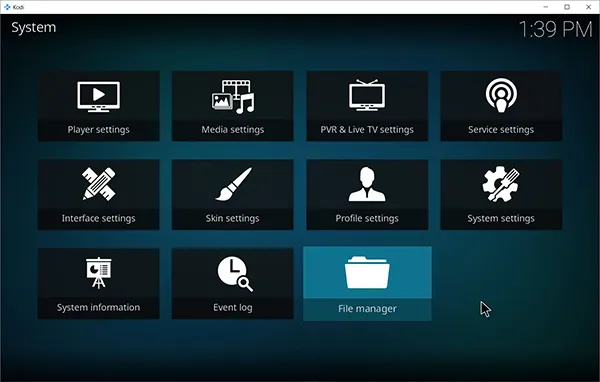
Di sisi lain, build tidak banyak dibicarakan dibandingkan add-on langsung dan sederhana. Meskipun add-on memberi Anda akses ke rangkaian perangkat lunak baru untuk perangkat Anda, Kodi build adalah keseluruhan paket, tidak hanya menawarkan beberapa add-on tetapi juga memberikan tema dan skin untuk sistem menu, tata letak menu khusus untuk melakukan penelusuran. menu dan pengaturan lebih mudah, dan sejumlah add-on yang dimuat sebelumnya untuk membuat menonton media menjadi lebih mudah.
Adalah cerdas untuk menganggap Kodi dibuat sebagai paket perdana, konten yang dibuat untuk orang-orang yang baru memulai di ekosistem Kodi.
Haruskah Saya Menggunakan Build atau Add-On?
Ini adalah pertanyaan yang bagus, dan pada akhirnya, pertanyaan yang tidak memiliki jawaban pasti. Di satu sisi, mudah untuk melihat Kodi dibangun sebagai cara yang bagus untuk membuat kaki Anda basah dengan Kodi, untuk mulai mempelajari cara kerja perangkat lunak home theater yang ada di mana-mana dan betapa mudahnya menyesuaikan tampilan standar sistem menu Kodi.
Ini juga memungkinkan Anda menambahkan beberapa sumber konten sekaligus, yang sangat bagus jika Anda ingin menambahkan banyak aplikasi dan add-on terkenal ke perangkat Anda secepat mungkin. Build juga merupakan pilihan yang bagus jika Anda mencari sesuatu untuk dimuat sebelumnya ke PC home theater atau kotak streaming yang dibuat khusus untuk seseorang dalam hidup Anda yang mungkin secara teknis tidak cenderung membuat mesin Kodi mereka sendiri.
Namun, add-on memiliki tempatnya masing-masing. Pertama, menginstal add-on ke klien Kodi individual Anda satu per satu memungkinkan Anda membuat opsi yang sepenuhnya dapat disesuaikan untuk Anda sendiri, lengkap dengan sumber media yang Anda perlukan dan tidak lebih. Ini juga berarti Anda tidak terkunci pada satu tema atau pilihan tampilan, jadi jika Anda menemukan sesuatu yang lebih cocok untuk Anda dibandingkan tema Anda saat ini, Anda tidak terkunci pada tampilan yang sudah ada berdasarkan perangkat lunak yang diinstal pada perangkat Anda.
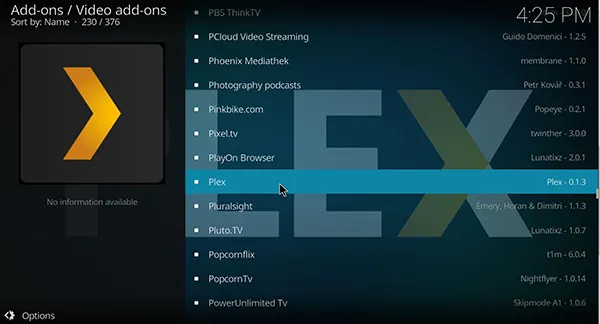
Pada akhirnya, pembuatan Kodi adalah proses instalasi yang cepat dan mudah, tetapi mungkin tidak memuaskan pengguna veteran Kodi. Dan tidak apa-apa—build dan add-on memiliki tempatnya masing-masing dalam kancah Kodi, dan penting untuk mengenali pentingnya masing-masing jenis. Baik Anda memilih untuk menggunakan build atau menginstal add-on Anda sendiri satu per satu, bagian penting dari Kodi berasal dari seberapa dapat disesuaikan perangkat lunaknya.
Catatan tentang Kodi dan Hak Cipta
Kodi sendiri bukanlah aplikasi yang dikembangkan untuk pembajakan, tetapi seperti platform sumber terbuka lainnya, Kodi telah digunakan untuk lebih banyak kerugian daripada kebaikan dalam beberapa tahun terakhir. Banyak perangkat lunak fitur yang secara teknis dianggap sebagai konten bajakan, materi yang, jika dibagikan atau diunduh, bisa jadi ilegal tergantung pada undang-undang hak cipta di negara Anda (khususnya di Amerika Serikat).
Baik Kodi, bersama dengan tim di TechJunkie, memaafkan penggunaan Kodi atau perangkat lunak pihak ketiga untuk membajak konten online. Pembuatan Kodi memberikan peluang untuk dengan mudah menambahkan sejumlah add-on, tema, skin, dan lainnya ke perangkat Anda hanya dalam beberapa menit, namun sayangnya, banyak dari opsi ini juga menyertakan materi bajakan.
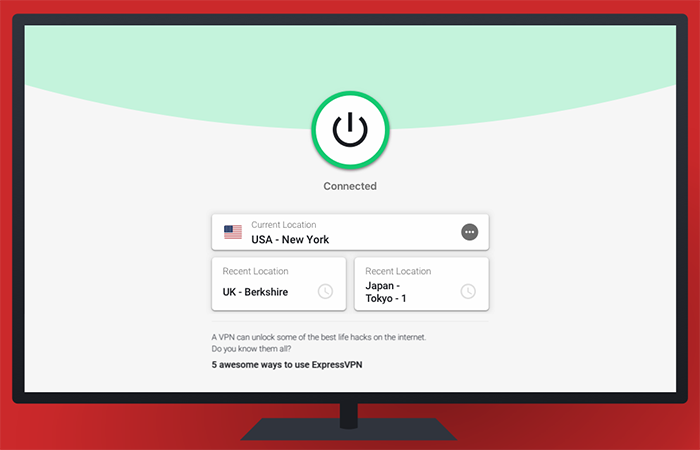
Karena alasan itulah kami merekomendasikan penggunaan VPN demi keamanan Anda sendiri di Fire Stick Anda. Baik Anda menggunakan aplikasi sederhana seperti Showbox atau menghabiskan waktu menguji versi baru seperti yang ada dalam daftar kami di bawah ini, Anda pasti ingin memastikan bahwa keamanan Anda aktif saat online. Aplikasi ini mudah diatur dan digunakan, namun ada alasan besar mengapa orang menolaknya: aplikasi tersebut tidak sepenuhnya legal. Meskipun ribuan pengguna bebas mengonsumsi konten bajakan di internet setiap hari, penting untuk diingat bahwa tidak semua orang lolos dari pembajakan. Jika Anda tertangkap oleh ISP Anda, Anda dapat terkena dampak buruk, termasuk kehilangan akses ke internet atau bahkan menghadapi denda besar dari kelompok seperti MPAA.
Jadi, jika Anda ingin menggunakan konten bajakan di Fire Stick Anda, cara terbaik untuk menjaga diri Anda agar tidak ketahuan adalah dengan menggunakan VPN. Sebagian besar VPN populer belum tentu dirancang dengan mempertimbangkan pembajakan, tetapi mereka mendukung menjaga kerahasiaan penggunaan internet Anda sehingga Anda dapat mengikuti seri hit terbaru secara online tanpa harus membayar kabel atau berlangganan layanan streaming lainnya. Untuk melihat beberapa VPN favorit kami, lihat panduan kami untuk menggunakan VPN di Fire Stick di sini.
Tidak ada satu build pun yang sempurna untuk semua orang, tapi mari kita lihat lima build terbaik untuk Kodi di Fire Stick.
Rekomendasi Kami
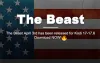
Buruk rupa
Sesuai dengan namanya, The Beast adalah salah satu build Kodi terbaik yang dapat Anda temukan di internet saat ini. Terkenal dengan bundel pilihannya yang kaya fitur, The Beast juga merupakan salah satu build yang terlihat lebih baik dalam bundel ini. Mungkin sulit menemukan build Kodi yang terlihat futuristik atau minimal, terutama dalam hal menu dan pilihan font, tetapi The Beast memiliki tampilan visual yang solid yang akan menarik bagi pecinta film dan orang yang hanya menginginkan tema dasar apa pun yang terjadi. Latar belakang sebagian besar konten dalam The Beast berasal dari film terkait dan gambar promosi lainnya, memberikan latar sinematik ke salah satu bangunan terbaik untuk pecinta film. Sedangkan pilihan fontnya sederhana dan to the point, dengan menu berputar ke kiri dan ke kanan untuk melihat konten Anda. Melihat melalui add-on yang disertakan di sini, pengembang (yang menggunakan Chris B selama pembuatan) telah menyertakan sejumlah fitur, termasuk pilihan filmnya sendiri yang mungkin ingin Anda lihat melalui jaringan streaming-nya. Kategori lain termasuk opsi untuk menambahkan olahraga ke dalam build, dan beberapa build dengan tambahan film, musik, dan olahraga langsung. Anda sedang melihat lebih dari dua lusin add-on dalam build ini, membuatnya menjadi starter pack yang hebat tanpa menawarkan terlalu banyak dan membuat build menjadi luar biasa. Salah satu add-on terbaik hadir dalam bentuk YouTube, sebuah aplikasi yang tidak ada dalam jajaran aplikasi Fire Stick pada umumnya, menjadikannya pilihan yang tepat bagi siapa pun yang rindu menonton vlog favoritnya.  Ada beberapa alat pemeliharaan yang solid di sini juga, termasuk opsi untuk menghapus cache, thumbnail, dan paket Anda saat startup, yang dapat membantu menjaga Kodi Anda tetap bersih dan memastikan bahwa konten Anda selalu disegarkan dan diperbarui. Menginstal mudah dilakukan, dengan server khusus untuk Inggris dan AS, meskipun jika ada satu keluhan yang kami miliki tentang build, itu adalah persyaratan untuk memiliki akun melalui The Beast saat Anda menginstal build ke Kodi. Secara keseluruhan, The Beast tetap aktif dan diperbarui melalui tahun 2017 dan 2018 yang penuh gejolak bagi para penggemar Kodi, dan kami sangat merekomendasikannya bagi mereka yang mencari build Kodi khusus.
Ada beberapa alat pemeliharaan yang solid di sini juga, termasuk opsi untuk menghapus cache, thumbnail, dan paket Anda saat startup, yang dapat membantu menjaga Kodi Anda tetap bersih dan memastikan bahwa konten Anda selalu disegarkan dan diperbarui. Menginstal mudah dilakukan, dengan server khusus untuk Inggris dan AS, meskipun jika ada satu keluhan yang kami miliki tentang build, itu adalah persyaratan untuk memiliki akun melalui The Beast saat Anda menginstal build ke Kodi. Secara keseluruhan, The Beast tetap aktif dan diperbarui melalui tahun 2017 dan 2018 yang penuh gejolak bagi para penggemar Kodi, dan kami sangat merekomendasikannya bagi mereka yang mencari build Kodi khusus.
Pemenang kedua

TV Pintu Gudang
Salah satu versi terlama yang kami temukan secara online, CellarDoor TV adalah versi ideal untuk memulai jika Anda baru mengenal platform ini. Ini adalah salah satu build favorit kami di web saat ini, dirancang dengan sempurna untuk pengguna yang mencari build berkualitas untuk memulai penggunaan Kodi mereka. Sementara banyak build Kodi lainnya dimulai dengan antarmuka yang lemah yang seringkali dapat menyebabkan desain yang buruk, TV CellarDoor, bersama dengan dua garpu bertema, Dominus dan Infusion (yang terakhir digambarkan dalam gambar), keduanya terlihat dan berfungsi di bagian atas. permainan mereka. Serius, tidak banyak yang perlu dikeluhkan dari sudut pandang desain. Pilihan fontnya solid, karya seni yang menyertai setiap bagian perangkatnya solid, dan jika Anda mau, Anda masih dapat menggunakan semua manfaat dan tambahan dari build ini dengan tetap mempertahankan tema klasik Kodi. Saat menguji build tersebut, terlihat jelas bahwa CellarDoor TV telah melakukan banyak pekerjaan untuk menjadikannya build yang solid bagi pengguna Kodi. Ada banyak hal yang disukai di sini, mulai dari menu yang mudah digunakan hingga banyak add-on dan fitur bawaan. Salah satu opsi terbaik yang kami temukan dalam build ini adalah penyertaan opsi "Kidzone" yang ramah konten, di mana film dan video lain yang dirancang untuk keluarga dan anak-anak dipindahkan untuk membantu memastikan anak-anak Anda hanya menonton film yang aman untuk kelompok usia mereka. Build ini juga menyertakan add-on dan aplikasi lain yang tak terhitung jumlahnya, menjadikannya ideal bagi siapa saja yang ingin menonton konten sebanyak mungkin di perangkat mereka.  Satu-satunya keluhan kami terhadap CellarDoor TV berasal dari dukungan mouse yang buruk di komputer, tetapi karena Anda akan menggunakan Kodi di Fire Stick, Anda tidak perlu khawatir tentang dukungan mouse yang buruk saat menelusuri film favorit Anda. Semua ini berarti bahwa CellarDoor TV adalah perangkat yang bagus untuk pemula, yang sangat kami sarankan untuk Anda coba jika Anda baru memulai dengan Kodi. Penyiapannya cukup sederhana, dan berkat Wisaya yang disertakan untuk memasang aplikasi dan membersihkan cache Anda, mudah digunakan terlepas dari tingkat pengalaman Anda dengan Kodi.
Satu-satunya keluhan kami terhadap CellarDoor TV berasal dari dukungan mouse yang buruk di komputer, tetapi karena Anda akan menggunakan Kodi di Fire Stick, Anda tidak perlu khawatir tentang dukungan mouse yang buruk saat menelusuri film favorit Anda. Semua ini berarti bahwa CellarDoor TV adalah perangkat yang bagus untuk pemula, yang sangat kami sarankan untuk Anda coba jika Anda baru memulai dengan Kodi. Penyiapannya cukup sederhana, dan berkat Wisaya yang disertakan untuk memasang aplikasi dan membersihkan cache Anda, mudah digunakan terlepas dari tingkat pengalaman Anda dengan Kodi.

Semua orang lain

Misfit Mod Lite
Ketika berbicara tentang mod Kodi yang populer, tidak banyak yang lebih cocok daripada Misfit Mods Lite. Build ini sudah ada sejak lama, ditawarkan oleh tim Misfit, dan di luar proses instalasi yang setengah berbelit-belit, telah menjadi salah satu build Kodi favorit kami saat ini. Repo Misfit cukup mudah dipasang; salin tautan ini di sini dan tambahkan ke pengelola file Anda, beri label "Misfit" sebelum menyimpannya. Di dalam browser tambahan Anda, Anda dapat menambahkan repo misfitmod.zip dari situs Misfit untuk menambahkan seluruh repo ke instance Kodi Anda. Saat itulah segalanya menjadi sedikit lebih sulit: seluruh repo Misfit dipenuhi dengan add-on dan konten lain yang tidak Anda perlukan untuk menginstal buildnya, jadi mungkin akan sedikit sulit untuk mengetahui ke mana harus pergi untuk menginstal perangkat lunak tersebut. Untuk menginstal build Misfit Mod Lite, Anda harus memuat repo Misfit, pilih add-on program, Misfit Mod Wizard, dan izinkan untuk menginstal. Dari sana, Anda akan menemukan menu lengkap dengan “Krypton Builds;” muat build “Misfit Mod Lite” yang diberi label untuk Kodi 17. Setelah diinstal, Anda akan melihat mengapa build Misfit Mod Lite begitu populer. Pertama, antarmuka penggunanya luar biasa. Seperti yang telah kami sebutkan berulang kali, seringkali sulit menemukan build Kodi yang memiliki tampilan bersih, tetapi dengan Misfit, ini adalah pilihan yang jelas. Semuanya dibangun dalam antarmuka tab modern, dengan konten seperti olahraga, TV langsung, film, dan rekaman acara televisi di bagian atas antarmuka. Saat Anda memilih kategori konten, penyedia layanan akan dimuat di bawah tab, memberi Anda pilihan tentang apa yang Anda tonton dan kapan Anda menontonnya. Setiap penyedia konten memungkinkan Anda mengakses materi yang berbeda, jadi penting untuk memuat situs dan meninjau apa yang ditawarkan. Setelah Anda menemukan penyedia Anda, mengklik sekali lagi pada remote memungkinkan Anda menelusuri konten yang disediakan, sehingga Anda dapat dengan mudah melihat acara dan film favorit Anda.  Ini adalah antarmuka terbaik yang pernah kami lihat, dengan fokus pada penyediaan UI modern agar sesuai dengan perangkat Fire Stick atau Fire TV Anda yang biasa. Tidak hanya itu, dalam pengujian kami, konten dimuat dengan cepat dan mudah. Tidak ada kode atau URL untuk dimasukkan pada sebagian besar pengujian kami. Mengklik Alien asli dimuat langsung ke aliran 1080p dari film horor fiksi ilmiah klasik tahun 1979 dalam beberapa saat. Menggunakan penyedia layanan sebenarnya di luar tab film kurang konsisten dalam menghubungkan alamat IP kami dengan instance Kodi kami; namun, layanan tersebut juga menampilkan film-film baru, jadi ambillah apa yang Anda dapatkan. Pada akhirnya, Misfit Mod Lite mungkin salah satu build terbaik yang bisa Anda dapatkan dengan cepat dan mudah menambahkan skin yang fantastis dan beberapa utilitas hebat ke instans Kodi Anda. Meskipun proses instalasinya agak rumit, ini adalah salah satu build favorit yang pernah kami coba. Akan sulit bagi pendatang baru untuk mengalahkan yang satu ini.
Ini adalah antarmuka terbaik yang pernah kami lihat, dengan fokus pada penyediaan UI modern agar sesuai dengan perangkat Fire Stick atau Fire TV Anda yang biasa. Tidak hanya itu, dalam pengujian kami, konten dimuat dengan cepat dan mudah. Tidak ada kode atau URL untuk dimasukkan pada sebagian besar pengujian kami. Mengklik Alien asli dimuat langsung ke aliran 1080p dari film horor fiksi ilmiah klasik tahun 1979 dalam beberapa saat. Menggunakan penyedia layanan sebenarnya di luar tab film kurang konsisten dalam menghubungkan alamat IP kami dengan instance Kodi kami; namun, layanan tersebut juga menampilkan film-film baru, jadi ambillah apa yang Anda dapatkan. Pada akhirnya, Misfit Mod Lite mungkin salah satu build terbaik yang bisa Anda dapatkan dengan cepat dan mudah menambahkan skin yang fantastis dan beberapa utilitas hebat ke instans Kodi Anda. Meskipun proses instalasinya agak rumit, ini adalah salah satu build favorit yang pernah kami coba. Akan sulit bagi pendatang baru untuk mengalahkan yang satu ini.

Pembuatan Bioskop
Jika Anda mencari build yang sepenuhnya berfokus untuk memberi Anda pengalaman sinematik, Cinema Build yang diberi nama tepat adalah build yang sempurna untuk instans Kodi Anda. Meskipun Cinema Build tidak terbatas pada pengalaman sinematik yang diisi dengan film (sama seperti build apa pun, ia hadir dengan sejumlah add-on dan peningkatan, tidak hanya dalam kategori film), ia memiliki antarmuka pengguna yang ramping dan minimal. sistem menu yang mudah dinavigasi yang membuatnya sangat mudah untuk memuat film favorit Anda, acara televisi, dan banyak lagi. Menginstal Cinema Build sesederhana yang Anda harapkan dari Kodi Build: Anda menambahkan URL dari tombol di atas ke pengelola file, lalu buka browser tambahan dan pilih file zip stevenTVwizard. Saat pesan pop-up berikutnya muncul di layar Anda, klik "Lanjutkan" dan "Abaikan", dalam urutan itu, untuk menyelesaikan program. Anda kemudian dapat kembali ke Add-on Program di menu Anda, di mana Anda akan menemukan program wizard yang baru saja Anda instal. Di bawah Builds, Anda akan menemukan Cinema Build. Sesederhana itu. Setelah Anda selesai menginstal Cinema Build, luncurkan kembali Kodi untuk mendapatkan akses ke pengalaman baru yang dimuat di perangkat Anda. Cinema Build bukanlah bangunan terbersih yang pernah kami lihat, tetapi ada di atas sana. Fontnya agak norak, tetapi pemilihan konten dalam build membuatnya mudah dimuat ke dalam sistem menu untuk menemukan konten yang Anda inginkan. Ada hub film lengkap, tempat Anda dapat mengakses konten yang mungkin tidak dapat Anda akses, termasuk perpustakaan lengkap rilis baru dan klasik lama. Konten dimuat dengan cepat, dan mudah untuk masuk ke aliran dan menemukan konten yang Anda cari. Pusat film mengurutkan berdasarkan poster, bukan opsi daftar, yang memudahkan untuk menemukan film baru yang ingin Anda tonton. Ada juga hub untuk TV yang memungkinkan Anda melakukan hal yang sama, bersama dengan daftar film dan TV yang lebih standar yang memberikan penyortiran konten menurut abjad.  Konten standar lainnya yang Anda harapkan juga ada di sini. Ada daftar lengkap streaming TV, konten olahraga seperti tayangan ulang dan pertandingan langsung, serta konten yang ditujukan langsung untuk anak-anak, menjadikannya pilihan ideal bagi siapa pun yang ingin menginstalnya di Fire Stick. Salah satu fitur terbaiknya, TVOne, adalah opsi streaming TV-nya sendiri, sebuah plugin yang semakin memudahkan Anda menemukan streaming yang tepat yang Anda cari tanpa harus berpindah-pindah menu. Cinema Build dirancang untuk versi Kodi v18, jadi jika Anda menggunakan versi normal Kodi v17.6, Anda mungkin ingin meningkatkan ke versi terbaru sebelum mencoba yang ini. Tetap saja, ini adalah bangunan yang kokoh dengan desain yang bagus, dan pada akhirnya, hanya itu yang terpenting di sini. Jika Anda bosan menggunakan Misfits Mod atau The Beast dan menginginkan pengalaman baru, lihat yang ini.
Konten standar lainnya yang Anda harapkan juga ada di sini. Ada daftar lengkap streaming TV, konten olahraga seperti tayangan ulang dan pertandingan langsung, serta konten yang ditujukan langsung untuk anak-anak, menjadikannya pilihan ideal bagi siapa pun yang ingin menginstalnya di Fire Stick. Salah satu fitur terbaiknya, TVOne, adalah opsi streaming TV-nya sendiri, sebuah plugin yang semakin memudahkan Anda menemukan streaming yang tepat yang Anda cari tanpa harus berpindah-pindah menu. Cinema Build dirancang untuk versi Kodi v18, jadi jika Anda menggunakan versi normal Kodi v17.6, Anda mungkin ingin meningkatkan ke versi terbaru sebelum mencoba yang ini. Tetap saja, ini adalah bangunan yang kokoh dengan desain yang bagus, dan pada akhirnya, hanya itu yang terpenting di sini. Jika Anda bosan menggunakan Misfits Mod atau The Beast dan menginginkan pengalaman baru, lihat yang ini.

Tautan BK
Salah satu hal yang kami sukai untuk dicari dalam versi Kodi kami adalah ukurannya yang lebih ringan, sesuatu yang membuatnya mudah dipasang pada perangkat seperti Fire TV Stick. Namun itu tidak berarti bahwa kita harus mengabaikan build yang lebih besar hanya karena ukuran filenya, bahkan di Fire Stick Anda. Meskipun versi yang lebih kecil membantu perangkat yang lebih lemah saat menjalankan Kodi, ada banyak pilihan bagi pengguna dengan PC home theater yang kuat dan perangkat lain yang mampu menjalankan versi Kodi yang besar. Dengan ukuran lebih dari 300MB saat diunduh dan diinstal, build BK Links adalah rekomendasi kami bagi siapa pun yang mencari build yang kuat, yang tidak bergantung pada ukuran konten yang disertakan tidak peduli seberapa besar atau kecilnya. Sempurna untuk semua pengguna Kodi 17.6+, BK Links adalah versi yang bagus. Seperti biasa, instalasinya sederhana. Masuk ke pengelola file dengan menu pengaturan Anda dan tambahkan URL dari tombol ini di sini (klik kanan dan salin tautannya). Masuk ke browser tambahan Anda, buka opsi instalasi file zip, dan pilih plugin.program.sdwiz.zip dari file Wiz yang dibuat di atas. Untuk sesaat, sepertinya tidak terjadi apa-apa di komputer Anda; namun, setelah tautan akhirnya dimuat, Anda akan dapat mengakses menu pop-up yang meminta izin Anda untuk menambahkan BK Links ke perangkat keras Anda. Abaikan pop-up ini, lalu tekan Lanjutkan pada tampilan berikutnya untuk melanjutkan instalasi standar. Pilih BK Links dari Build Menu untuk menginstal sistem dengan benar. Terakhir, pilih instalasi baru (disarankan, meskipun ini akan menghapus riwayat Kodi Anda) atau instalasi standar, dan tunggu hingga file 300MB diunduh dan disimpan ke sistem Anda.  Jadi, dengan memberikan semua ruang itu, apa imbalannya? BK Links adalah salah satu build terbaik di pasaran saat ini, dengan antarmuka dan tata letak pengguna yang solid dan unik. Gambar yang bersih, font yang solid, menu yang mudah dijelajahi—semuanya ada di sini, membantu menjadikannya pilihan terbaik di Kodi. Menemukan konten, mulai dari acara televisi hingga film, mudah dan sederhana di sini. Setiap episode serial, misalnya, memiliki daftar sumber yang dapat Anda muat dan telusuri dengan mudah untuk menemukan konten favorit Anda. Seperti biasa, Anda juga memiliki pengaturan umum olahraga, siaran langsung televisi, program ramah anak (disebut “Kiddos” di sini; subjudul menu yang sangat lucu), musik, dan seluruh pusat konten ramah 4K, bagi mereka yang memiliki tampilan 4K aktif. pasar saat ini. BK Links bukanlah versi favorit kami dalam daftar ini, namun lengkap dan memiliki banyak konten untuk ditawarkan kepada pengguna. Pastikan Anda ingin meningkatkan ke BK Links sebelum melakukannya dari versi Anda saat ini, karena dengan ukuran 300 MB, waktu pengunduhan dan ruang instalasi tidak murah.
Jadi, dengan memberikan semua ruang itu, apa imbalannya? BK Links adalah salah satu build terbaik di pasaran saat ini, dengan antarmuka dan tata letak pengguna yang solid dan unik. Gambar yang bersih, font yang solid, menu yang mudah dijelajahi—semuanya ada di sini, membantu menjadikannya pilihan terbaik di Kodi. Menemukan konten, mulai dari acara televisi hingga film, mudah dan sederhana di sini. Setiap episode serial, misalnya, memiliki daftar sumber yang dapat Anda muat dan telusuri dengan mudah untuk menemukan konten favorit Anda. Seperti biasa, Anda juga memiliki pengaturan umum olahraga, siaran langsung televisi, program ramah anak (disebut “Kiddos” di sini; subjudul menu yang sangat lucu), musik, dan seluruh pusat konten ramah 4K, bagi mereka yang memiliki tampilan 4K aktif. pasar saat ini. BK Links bukanlah versi favorit kami dalam daftar ini, namun lengkap dan memiliki banyak konten untuk ditawarkan kepada pengguna. Pastikan Anda ingin meningkatkan ke BK Links sebelum melakukannya dari versi Anda saat ini, karena dengan ukuran 300 MB, waktu pengunduhan dan ruang instalasi tidak murah.
